- Accueil
- Docs
- Guides utilisateurs
- Éditeur de classeurs
- Grouper des données
Grouper des données
La possibilité de regrouper les lignes et les colonnes ainsi que de créer un plan vous permet de travailler plus facilement avec une feuille de calcul contenant une grande quantité de données. Dans l'éditeur de classeurs, vous pouvez réduire ou agrandir les lignes et les colonnes groupées pour afficher uniquement les données nécessaires. Il est également possible de créer une structure à plusieurs niveaux des lignes/colonnes groupées. Lorsque c'est nécessaire, vous pouvez dissocier les lignes/colonnes précédemment groupées.
Grouper les lignes et colonnes
Pour grouper les lignes et colonnes:
- Sélectionnez la plage de cellules que vous voulez grouper.
-
Basculez vers l'onglet de Données et utilisez l'une des options nécessaires dans la barre d'outils supérieure:
-
cliquez sur le bouton Grouper
 puis choisissez l'option Lignes ou Colonnes dans la fenêtre Grouper qui apparaît et cliquez OK,
puis choisissez l'option Lignes ou Colonnes dans la fenêtre Grouper qui apparaît et cliquez OK,

- cliquez sur la flèche vers le bas sous le bouton Grouper
 et choisissez l'option Grouper les lignes depuis le menu,
et choisissez l'option Grouper les lignes depuis le menu, - cliquez sur la flèche vers le bas sous le bouton Grouper
 et choisissez l'option Grouper les colonnes depuis le menu,
et choisissez l'option Grouper les colonnes depuis le menu,
-
cliquez sur le bouton Grouper
Les lignes et les colonnes sélectionnées seront regroupées et le plan sera affiché à gauche des lignes et/ou au-dessus des colonnes.
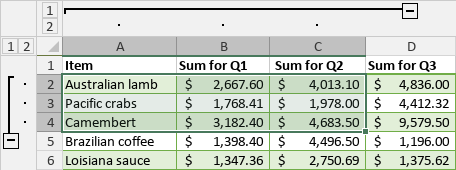
Pour masquer les lignes/colonnes groupées, cliquez sur l'icône Réduire ![]() . Pour afficher les lignes/colonnes réduites, cliquez sur l'icône Agrandir
. Pour afficher les lignes/colonnes réduites, cliquez sur l'icône Agrandir ![]() .
.
Modifier le plan
Pour modifier le plan des lignes ou des colonnes groupées, vous pouvez utiliser les options du menu déroulant Grouper. Les option Lignes de synthèse sous les lignes de détail et les Colonnes de synthèse à droite des colonnes de détail sont choisies par défaut. Elles permettent de modifier l'emplacement du bouton Réduire ![]() et du bouton Développer
et du bouton Développer ![]() :
:
- Décrochez l'option Lignes de synthèse sous les lignes de détail si vous souhaitez afficher les lignes de synthèse au-dessus des lignes de détail.
- Décrochez l'option Colonnes de synthèse à droite des colonnes de détail si vous souhaitez afficher les colonnes de synthèse à gauches des colonnes de détail.
Créer des groupes à plusieurs niveaux
Pour créer une structure à plusieurs niveaux, sélectionnez une plage de celle-ci dans le groupe de lignes/ colonnes précédemment créé et regrouper la nouvelles plage sélectionnée comme décrit ci-dessus. Après cela, vous pouvez masquer et afficher les groupes par niveau en utilisant les icônes avec le numéro de niveau: ![]() .
.
Par exemple, si vous créez un groupe imbriqué dans le groupe parent, trois niveaux seront disponibles. Il est possible de créer jusqu'à 8 niveaux.
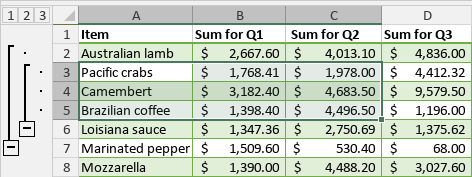
-
Cliquez sur l'icône de première de niveau
 pour passer au niveau qui masque toutes les données groupées:
pour passer au niveau qui masque toutes les données groupées:

-
Cliquez sur l'icône de deuxième niveau
 pour passer au niveau qui affiche les détails du groupe parent, mais masque les données du groupe imbriqué:
pour passer au niveau qui affiche les détails du groupe parent, mais masque les données du groupe imbriqué:
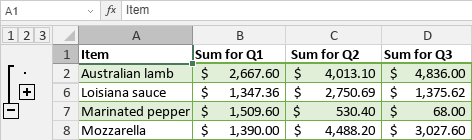
-
Cliquez sur l'icône de troisième niveau
 pour passer au niveau qui masque toutes les données groupées:
pour passer au niveau qui masque toutes les données groupées:
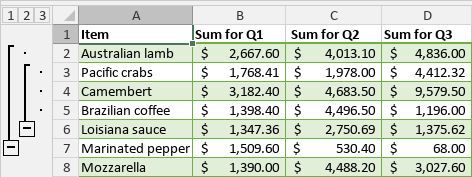
Il est possible d'utiliser les icônes Réduire ![]() et Développer
et Développer ![]() dans le plan pour afficher ou masquer les données correspondant à un certain niveau.
dans le plan pour afficher ou masquer les données correspondant à un certain niveau.
Dissocier les lignes et les colonnes groupées
Pour dissocier les lignes ou les colonnes groupées:
- Sélectionnez la plage de cellules groupées à dissocier.
-
Basculez vers l'onglet Données et utilisez l'une des options nécessaires sur la barre d'outils supérieure:
-
cliquez sur le bouton Dissocier
 puis choisissez l'option Lignes ou Colonnes dans la fenêtre Grouper qui apparaît et cliquez sur OK,
puis choisissez l'option Lignes ou Colonnes dans la fenêtre Grouper qui apparaît et cliquez sur OK,

- cliquez sur la flèche vers le bas sous le bouton Dissocier
 puis choisissez l'option Dissocier les lignes du menu pour dissocier les lignes et effacer le plan de lignes,
puis choisissez l'option Dissocier les lignes du menu pour dissocier les lignes et effacer le plan de lignes, - cliquez sur la flèche vers le bas sous le bouton Dissocier
 et choisissez l'option Dissocier les colonnes du menu pour dissocier les colonnes et effacer le plan de colonnes,
et choisissez l'option Dissocier les colonnes du menu pour dissocier les colonnes et effacer le plan de colonnes, - cliquez sur la flèche vers le bas sous le bouton Dissocier
 et choisissez l'option Effacer le plan du menu pour effacer le plan des lignes et des colonnes sans supprimer les groupes existants.
et choisissez l'option Effacer le plan du menu pour effacer le plan des lignes et des colonnes sans supprimer les groupes existants.
-
cliquez sur le bouton Dissocier